我们都知道如果要对电脑声音进行调整的话,可以通过任务栏的声音图标来操作,然而有用户升级到 win11系统 之后,却找不到调整声音的图标,那么要怎么进行调音呢,如果你也不知道
我们都知道如果要对电脑声音进行调整的话,可以通过任务栏的声音图标来操作,然而有用户升级到win11系统之后,却找不到调整声音的图标,那么要怎么进行调音呢,如果你也不知道的话,可以随小编来看看win11系统设置声音的详细步骤。
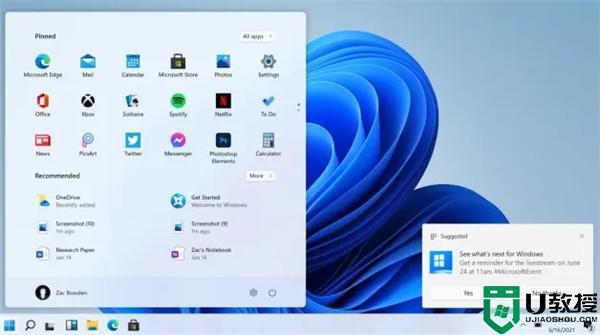
具体步骤如下:
1、首先右击桌面右下角的声音图标,并选择“播放设置”。
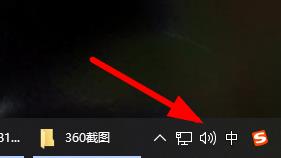 2、然后进入设置中点击播放栏中的“扬声器”。
2、然后进入设置中点击播放栏中的“扬声器”。
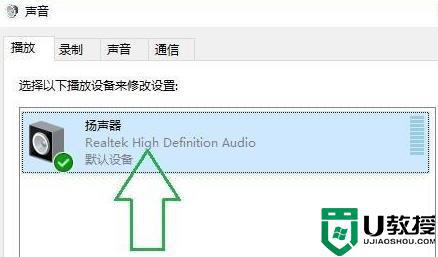 3、随后点击右下方的“属性”。
3、随后点击右下方的“属性”。
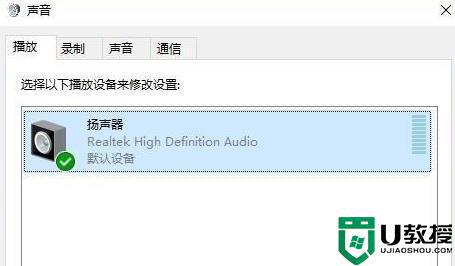 4、点击属性中的“增强”选项栏。
4、点击属性中的“增强”选项栏。
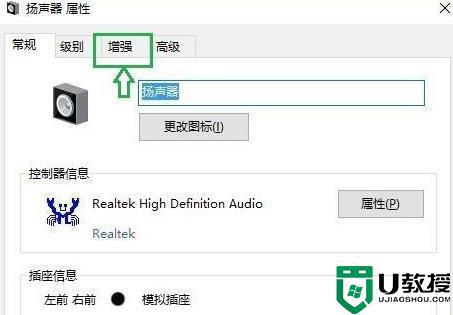 5、此时如果“禁用所有声音效果”前的√勾上了就把他取消。
5、此时如果“禁用所有声音效果”前的√勾上了就把他取消。
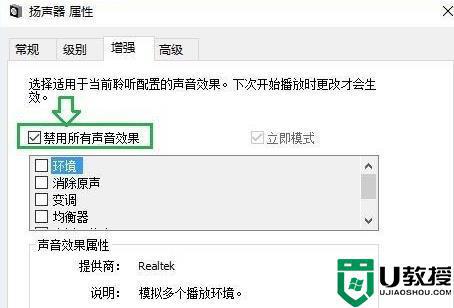 6、之后就可以选择下面的声音效果来进行设置并点击确定即可。
6、之后就可以选择下面的声音效果来进行设置并点击确定即可。
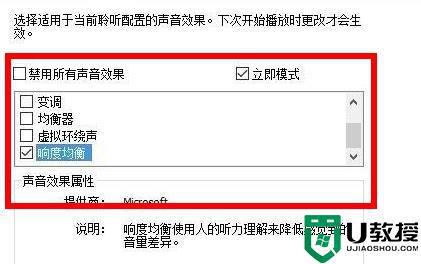
以上就是win11系统调音的全部内容,还有不懂得用户就可以根据小编的方法来操作吧,希望能够帮助到大家。
